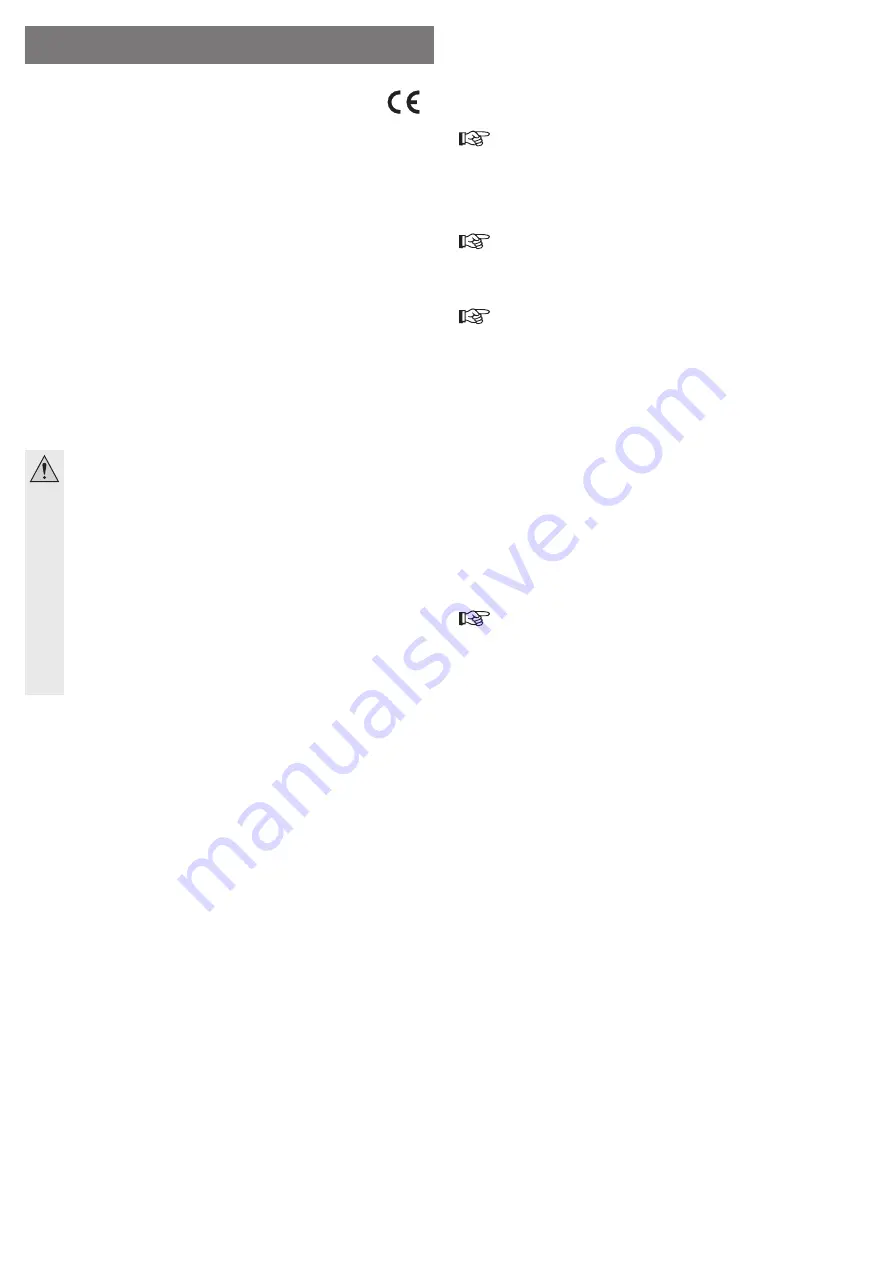
Beoogd gebruik
De behuizing is geschikt voor de inbouw van een 6,35 cm-/2,5“-SATA-harde schijf./SSD (niet
inbegrepen in de levering). Aansluiting op een computer is via een USB-interface mogelijk. De
stroomtoevoer vindt via USB plaats.
Dit product voldoet aan de wettelijke, nationale en Europese eisen. Alle voorkomende
bedrijfsnamen en productaanduidingen zijn handelsmerken van de betreffende eigenaren. Alle
rechten voorbehouden.
Omvang van de levering
• Behuizing met ingebouwde interfaceomzetter (zonder harde schijf)/SSD
• USB3.0-kabel
• Vier rubberen pootjes
• Schroevenset
• Gebruiksaanwijzing
Veiligheidsaanwijzingen
Bij schade die wordt veroorzaakt door het niet in acht nemen van deze ge-
bruiksaanwijzing, vervalt het recht op waarborg/garantie! Voor gevolgschade
zijn wij niet aansprakelijk!
Wij zijn niet verantwoordelijk voor materiële schade of persoonlijk letsel ver-
oorzaakt door ondeskundig gebruik of door het niet opvolgen van de veilig-
heidsaanwijzingen! In dergelijke gevallen vervalt de waarborg/garantie.
• Om veiligheids- en keuringsredenen (CE) is het eigenmachtig ombouwen en/of
veranderen van het product niet toegestaan.
• Het product is uitsluitend geschikt voor gebruik in droge, gesloten ruimten bin-
nenshuis. Het samengestelde product mag niet vochtig of nat worden.
• Het product is geen speelgoed, houd het uit de buurt van kinderen.
• Laat het verpakkingsmateriaal niet rondslingeren, dit kan voor kinderen gevaarlijk
speelgoed zijn.
• Behandel het product voorzichtig; door stoten, schokken of een val - zelfs van
geringe hoogte - kan het beschadigd raken.
Inbouwen van een harde schijf/SSD
• Als de behuizing van de harde schijf bij de levering dichtgeschroefd is, verwijdert u de twee
schroeven aan de zijkant.
Trek dan het kunststof frame uit de aluminium behuizing.
• Plaats een SATA-harde schijf of een SATA-SSD op juiste wijze op de aansluitstrook van de
printplaat.
• Bevestig de harde schijf/SSD met 4 schroeven in het kunststof frame.
• Schuif het kunststof frame met de harde schijf/SSD in de aluminium behuizing. Schroef het
dan vast met de 2 schroeven aan de zijkant.
• Indien gewenst, kunnen de meegeleverde rubberen pootjes aan de onderkant van de behui-
zing worden geplakt.
Installatie stuurprogramma
De stuurprogramma’s voor de hardeschijfbehuizing zijn in uw besturingssysteem opgenomen,
daarom is er geen opslagmedium met stuurprogramma bijgesloten.
Let erop, dat voor gebruik onder USB3.0 een daarvoor geschikte USB3.0-controller vereist is
(bijvoorbeeld op veel moderne moederborden ingebouwd, resp. als extra insteekkaart nader-
hand bij te plaatsen).
Aansluiten
Er zijn meerdere verschillende soorten USB-poorten:
• USB3.0-poort
Deze kan volgens USB3.0-standaard een stroom leveren van max. 900 mA. Dit is voldoende
voor de werking van de harde schijf behuizing met de daarin ingebouwde harde schijf/SSD.
Mogelijk is de maximaal beschikbare stroom bij notebooks of bij niet-standaard USB3.0-
poorten lager (bijvoorbeeld als het notebook niet via zijn netadapter van stroom wordt voor-
zien, maar alleen via de ingebouwde accu). Hier is voor de werking een geschikte USB3.0-
hub met eigen netadapter nodig.
• USB2.0/1.1-poort
Een dergelijke USB-poort kan vlg. USB-standaard een maximale stroom van tot 500 mA
leveren (bijv. de USB-poort aan de voor- of achterkant van de computer of van een USB-hub
met netvoedingadapter).
Omdat de harde schijf/SSD en de USB-hardeschijfbehuizing een stroom van meer dan
500 mA nodig hebben, functioneren ze hier niet.
Indien er te weinig stroom via de USB-poort beschikbaar wordt gesteld, start de
harde schijf/SSD niet, deze wordt niet door het besturingssysteem herkend.
Een harde schijf produceert in dit geval alleen zachte klikkende geluiden, de aan-
drijfmotor van de harde schijf start niet!
Sommige USB2.0/1.1-poorten kunnen echter evt. hogere stromen dan de USB-standaard
leveren.
Wij adviseren u daarom, de hardeschijfbehuizing met de daarin ingebouwde harde
schijf/SSD uitsluitend op een USB3.0-poort te gebruiken!
Harde schijf/SSD partitioneren/formatteren
Een nieuwe harde schijf/SSD moet eerst gepartitioneerd en geformatteerd worden,
voordat het schijfstation bijv. in de verkenner van Windows verschijnt en gebruikt
kan worden.
• Bij Windows 8, Windows 7, Windows Vista of Windows XP is het partitioneren en format-
teren heel eenvoudig mogelijk via de systeembesturing (en daar via het computerbeheer/
gegevensdragerbeheer).
• Formatteer - na het partitioneren - de nieuw aangemaakte partitie (daartoe volstaat snelfor-
matteren; bij een „normale“ formattering duurt het, afhankelijk van de grootte van de harde
schijf, zeer lang voordat het formatteerproces wordt afgesloten).
• Pas na het partitioneren en het daarna formatteren van de harde schijf/SSD kunnen gege-
vens op de harde schijf/SSD worden opgeslagen.
Gebruik
• Verplaats het product met de ingebouwde harde schijf niet wanneer deze in gebruik is. Door
bewegingen bij gebruik kan de schrijf-/leeskop in de harde schijf op de magneetschijf druk-
ken. Daardoor is niet alleen gegevensverlies mogelijk, ook wordt de harde schijf beschadigd!
Datzelfde geldt voor ongeveer 30 seconden na het uitschakelen van de behuizing met de
harde schijf, totdat de magneetschijven van de harde schijf tot stilstand zijn gekomen.
Bij gebruik van een SSD geldt dit natuurlijk niet, omdat een SSD geen bewegende
onderdelen bevat.
• Plaats het product niet zonder voldoende bescherming op gevoelige meubeloppervlakken,
omdat anders krassen of drukplekken kunnen ontstaan.
• Vermijd de volgende ongunstige omgevingscondities op de opstelplek of tijdens het trans-
port:
- Vocht of te hoge luchtvochtigheid
- Extreme koude of warmte, direct invallend zonlicht
- Stof, brandbare gassen, dampen of oplosmiddelen
- Sterke trillingen, stoten, schokken
- Sterke magneetvelden, zoals in de buurt van machines of luidsprekers
• Zorg ervoor, dat de kabel bij het plaatsen van het product niet wordt geknikt of afgekneld.
Schoonmaken
Voordat u het product schoonmaakt, koppelt u het los van de voeding, haal de USB-stekker uit
het stopcontact. Wacht dan ten minste 30 seconden, totdat de magneetschijven van de harde
schijf volledig tot stilstand zijn gekomen (niet nodig bij een SSD).
Om hem te reinigen is een droge zachte, schone doek voldoende. Gebruik geen agressieve
schoonmaakmiddelen, hierdoor kan het product verkleuren. Druk tijdens het schoonmaken niet
te hard op het oppervlak, om krassen te voorkomen.
U kunt stof zeer gemakkelijk verwijderen met een schone, langharige kwast en een stofzuiger.
G E B R U I K S A A N W I J Z I N G
www.conrad.com
SATA-hardeschijfbehuizing USB3.0
Bestelnr. 28 28 79
Versie 04/13








